Overwatch 2 တွင်သိမ်မွေ့သောရှုထောင့်များ - နယ်နိမိတ်များကိုချဲ့ထွင်ခြင်းနှင့်အမည်ပြောင်ကိုပြောင်းလဲပါ
သင်၏ Overwatch 2 Username: ပြည့်စုံသောလမ်းညွှန်
သင်၏ Overwatch 2 In-Game Name သည်အမည်ပြောင်မျှသာမဟုတ်ပါ, ဒါဟာသင့်ရဲ့အွန်လိုင်းဝိသေသလက်ခဏာပါပဲ။ ဤလမ်းညွှန်အသေးစိတ်အချက်အလက်များသင်၏ Battletletag (PC နှင့် Cross-platform) သို့မဟုတ် console gamertag (Xbox နှင့် PlayStation) ကိုပြောင်းလဲရန်မည်သို့ပြောင်းလဲရမည်နည်း။
မာတိကာ
- သင်၏အမည်ကို overwatch 2 တွင်ပြောင်းလဲနိုင်ပါသလား။
- Overwatch 2 တွင်သင်၏အမည်ကိုပြောင်းလဲနည်း
- သင်၏ PC တွင်သင်၏အမည်ပြောင်ကိုပြောင်းခြင်း
- သင်၏အမည်ကို Xbox တွင်ပြောင်းလဲခြင်း
- PlayStation တွင်သင်၏အသုံးပြုသူအမည်ကိုပြောင်းလဲခြင်း
- နောက်ဆုံးအကြံပြုချက်များ
သင်၏အမည်ကို overwatch 2 တွင်ပြောင်းလဲနိုင်ပါသလား။
ဟုတ်ကဲ့! သင်၏အမည်ကိုပြောင်းလဲခြင်းသည်နည်းလမ်းကိုသင်၏ပလက်ဖောင်းနှင့် Cross-platform settings ပေါ်တွင်မူတည်သည်။
Overwatch 2 တွင်သင်၏အမည်ကိုပြောင်းလဲနည်း
သင်၏ In-Game Name သည်သင်၏ Battle.net အကောင့် (Battletleg) နှင့်ဆက်စပ်နေသည်။
အဓိကထည့်သွင်းစဉ်းစား:
- အခမဲ့အမည်ပြောင်းလဲခြင်း - သင်အခမဲ့ battletletag ပြောင်းလဲမှုကိုသင်ရရှိသည်။
- ပေးဆောင်ရသောအမည်ပြောင်းလဲမှုများ - နောက်ဆက်တွဲအပြောင်းအလဲများ (ခန့်မှန်းခြေအားဖြင့်အမေရိကန်ဒေါ်လာ 10 ဒေါ်လာ) ကိုစစ်ဆေးသည်။
- Cross-platform Play: အကယ်. Enable လုပ်ထားရင် PC နည်းလမ်းကိုသုံးပါ။ မသန်စွမ်းလျှင် console ၏ setting ကိုသုံးပါ။
သင်၏အမည်ပြောင်ကို PC (သို့မဟုတ် Cross-Play ပါ 0 င်သော console) တွင်ပြောင်းခြင်း
- တရားဝင်စစ်မြေပိုင်ဝက်ဘ်ဆိုက်သို့ဝင်ရောက်ပါ။
- သင်၏လက်ရှိအသုံးပြုသူအမည် (ထိပ် -y) ကိုနှိပ်ပါ။
- "Account Settings" ကိုရွေးပါ။
- သင်၏ Battletlet ကိုနေရာချထားပြီးအပြာရောင် "update" ခဲတံအိုင်ကွန်ကိုနှိပ်ပါ။
- သင်၏ Battletletag အသစ်ကိုရိုက်ထည့်ပါ (အမည်ပေးခြင်းလမ်းညွှန်ချက်များကိုလိုက်နာပါ) ။
- "သင်၏ battletag ကိုပြောင်းလဲပါ" ကိုနှိပ်ပါ။
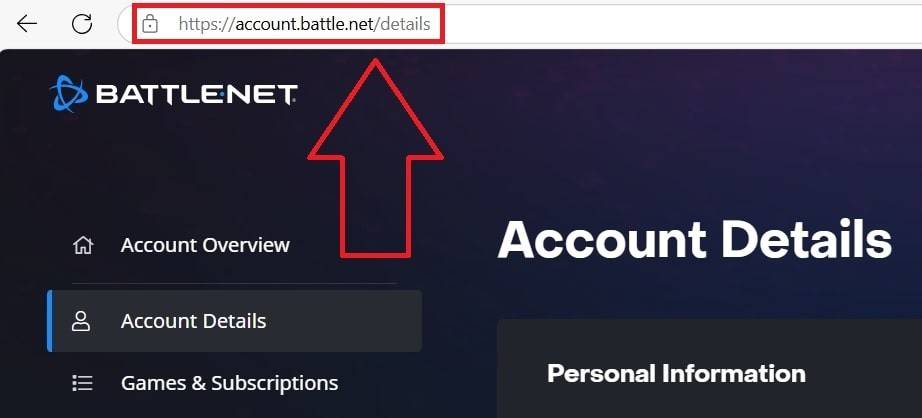

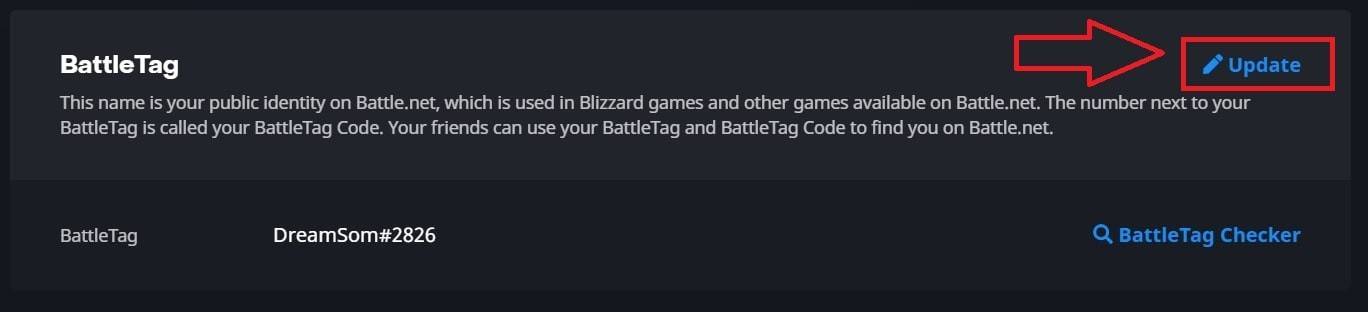
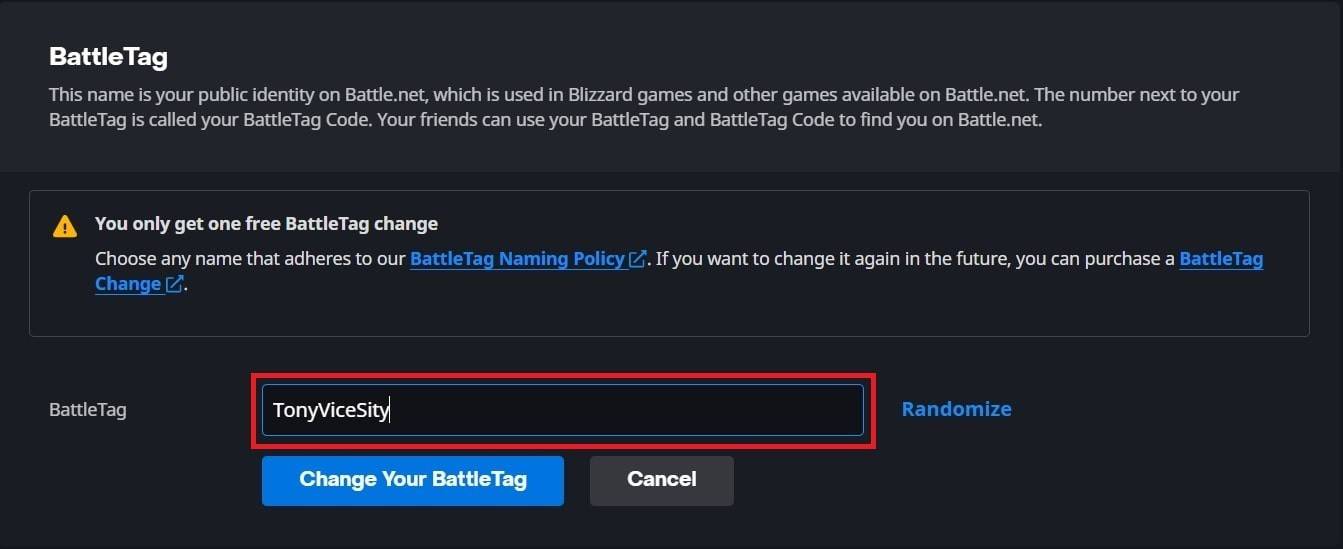
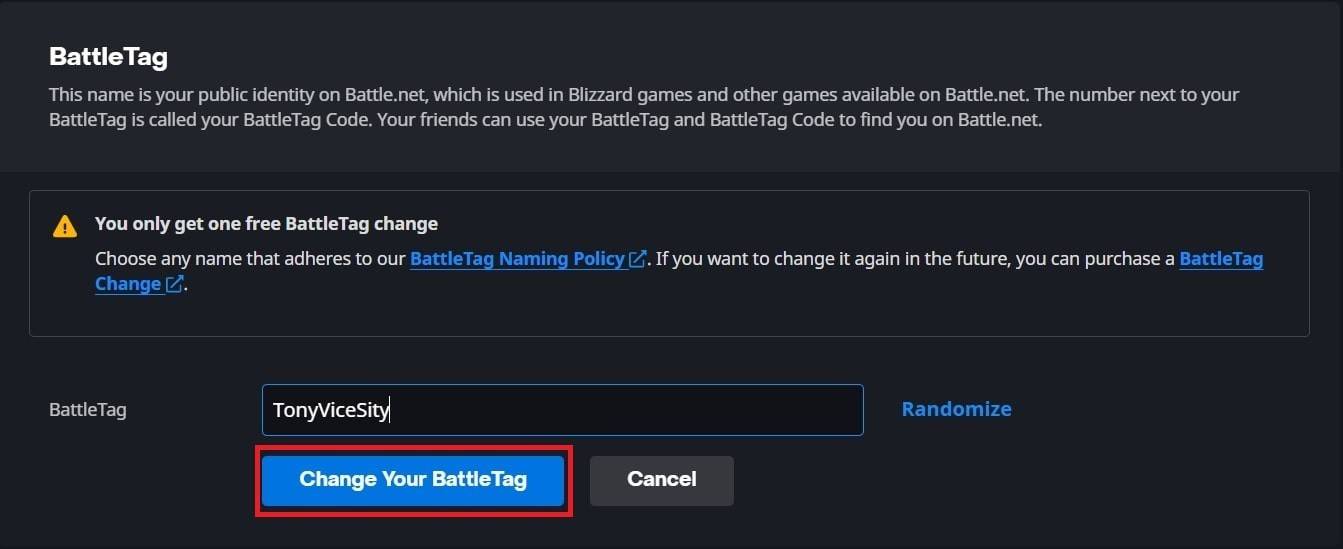
မှတ်ချက် - မွမ်းမံမှုများသည်အပြည့်အဝပြန့်ပွားရန် 24 နာရီအထိကြာနိုင်သည်။
သင်၏အမည်ကို Xbox တွင်ပြောင်းခြင်း (Cross-Play Disabled)
သင်၏ In-Game Name သည်သင်၏ Xbox Gamertag ကိုထင်ဟပ်စေသည်။
- Xbox ခလုတ်ကိုနှိပ်ပါ။
- သင်၏ပရိုဖိုင်းကို "ပရိုဖိုင်းနှင့်စနစ်" သို့သွားပါ။
- "ငါ့ပရိုဖိုင်" ကိုရွေးချယ်ပါ။ ထို့နောက်ပရိုဖိုင်းကိုစိတ်ကြိုက်ပြင်ဆင်ပါ။ "
- သင်၏ gamertag ကိုနှိပ်ပါ, အမည်အသစ်ကိုရိုက်ထည့်ပြီးမျက်နှာပြင်ပေါ်ရှိအချက်ပေးများကိုလိုက်နာပါ။



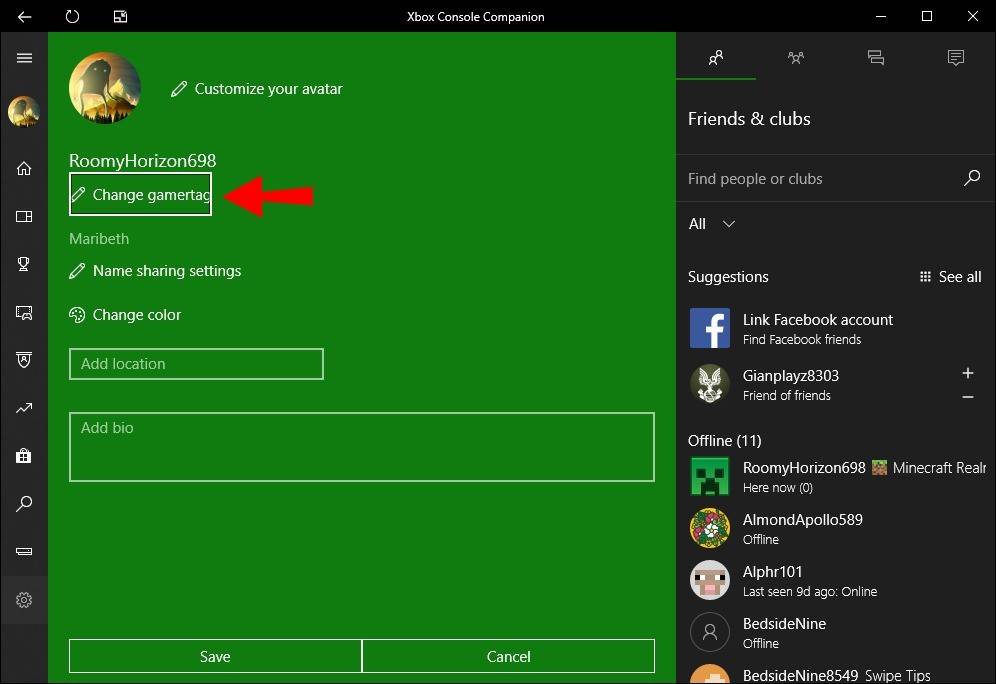
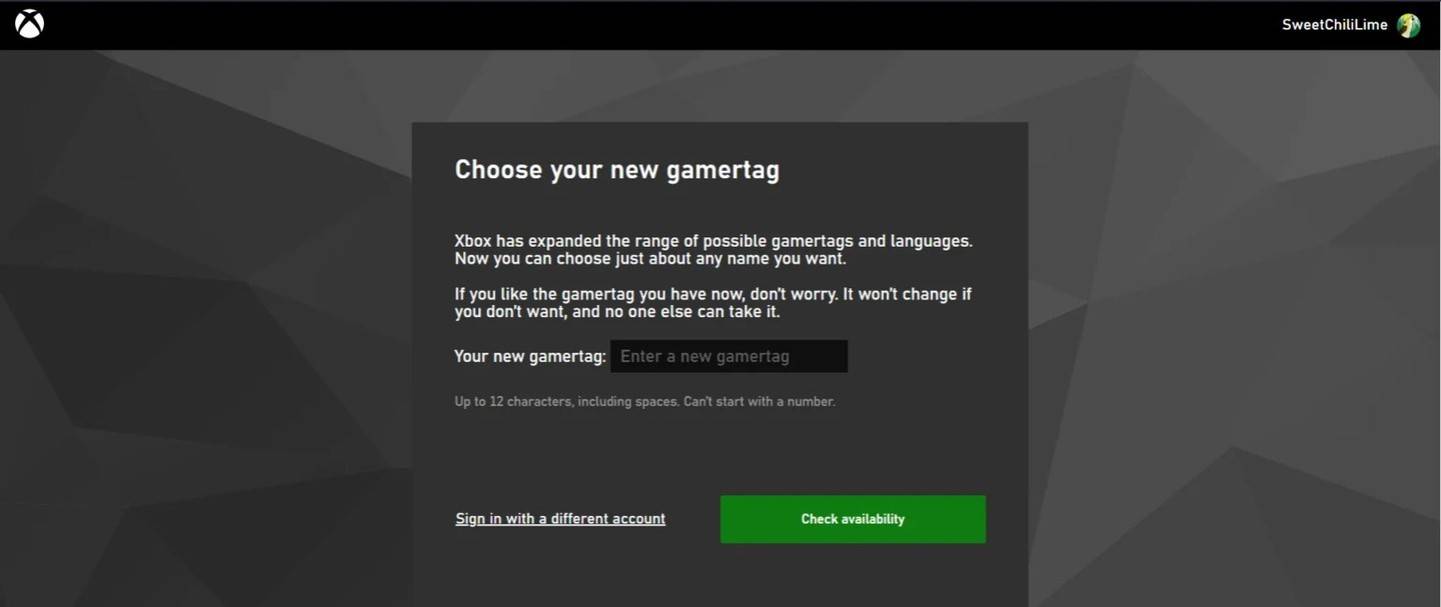
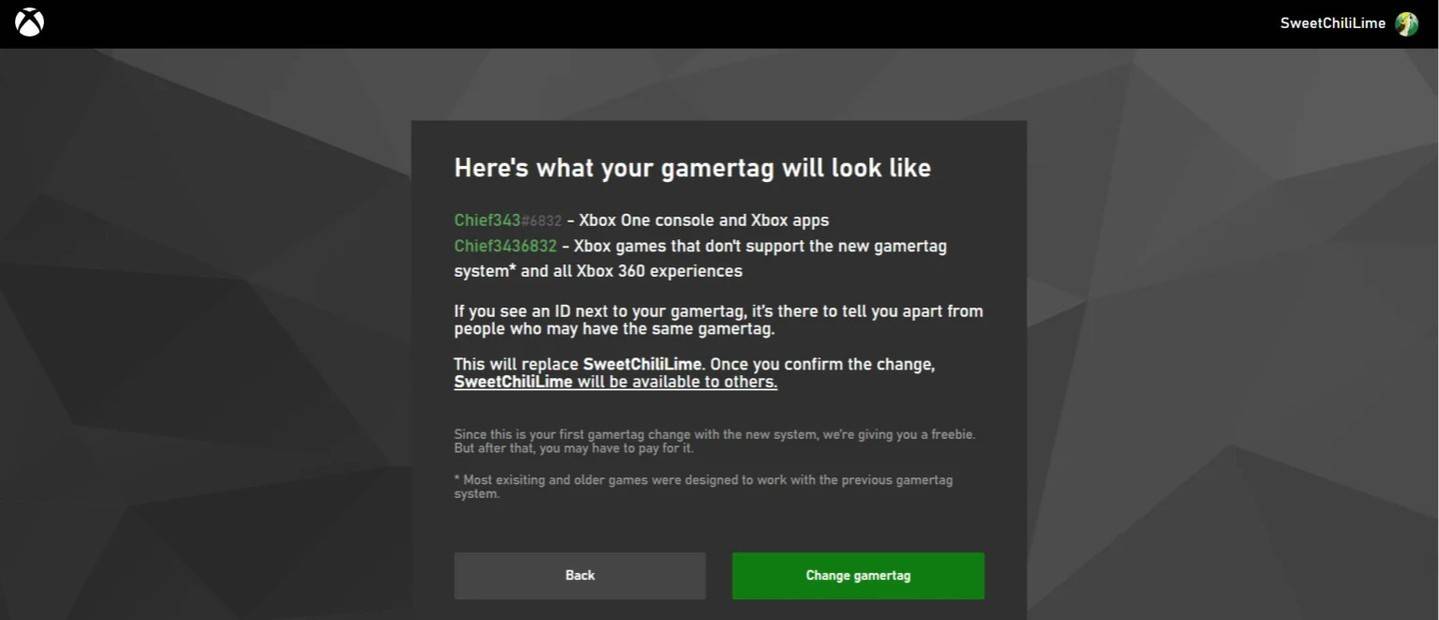
မှတ်ချက် - ပြောင်းလဲထားသောအမည်ကိုအခြား XBOX ဖွင့်စက်များနှင့်သာမသန်စွမ်းသူများကိုမြင်နိုင်သည်။
PlayStation တွင်သင်၏အသုံးပြုသူအမည်ကိုပြောင်းလဲခြင်း (Cross-Play Disabled)
သင်၏ In-Game Name သည်သင်၏ PSN ID ဖြစ်သည်။
- "Settings," ထို့နောက် "အသုံးပြုသူများနှင့်အကောင့်များသို့သွားပါ။ "
- "အကောင့်များ," ထို့နောက် "ပရိုဖိုင်ကိုရွေးချယ်ပါ။ "
- "Online ID" ကိုရှာပြီး "Change Online ID" ကိုနှိပ်ပါ။
- သင့်နာမည်အသစ်ကိုရိုက်ထည့်ပြီးအတည်ပြုပါ။
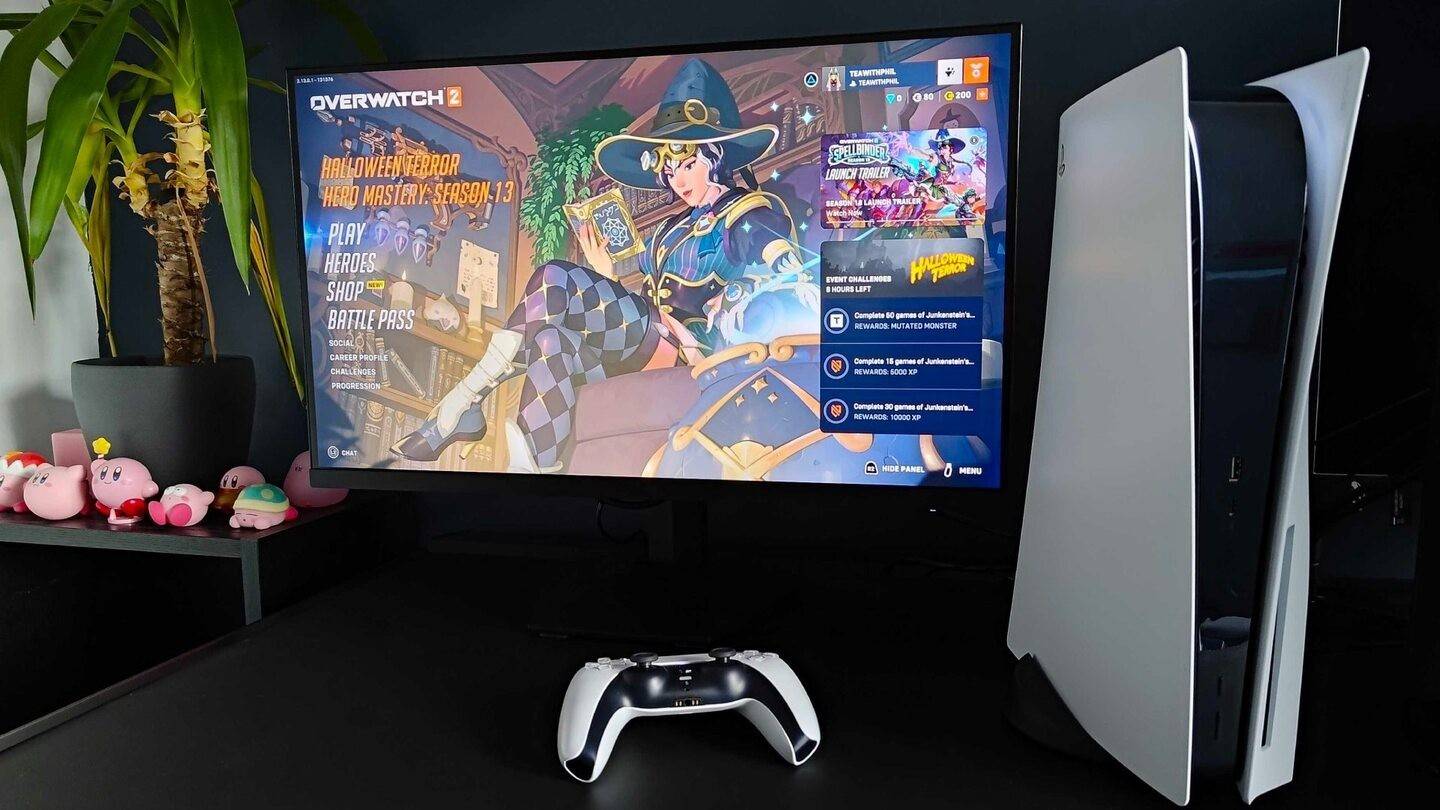
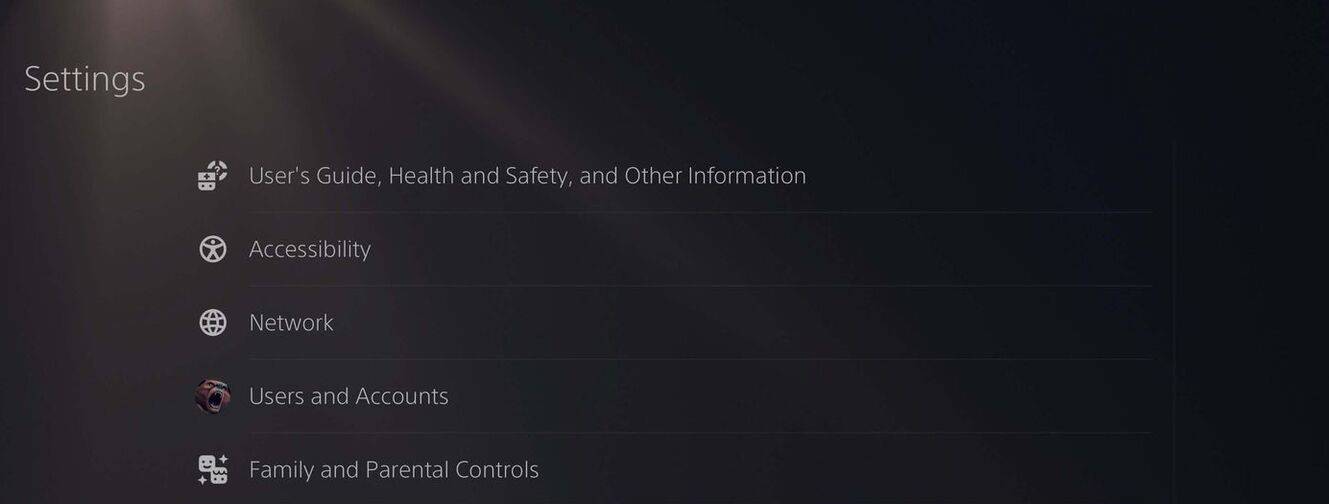
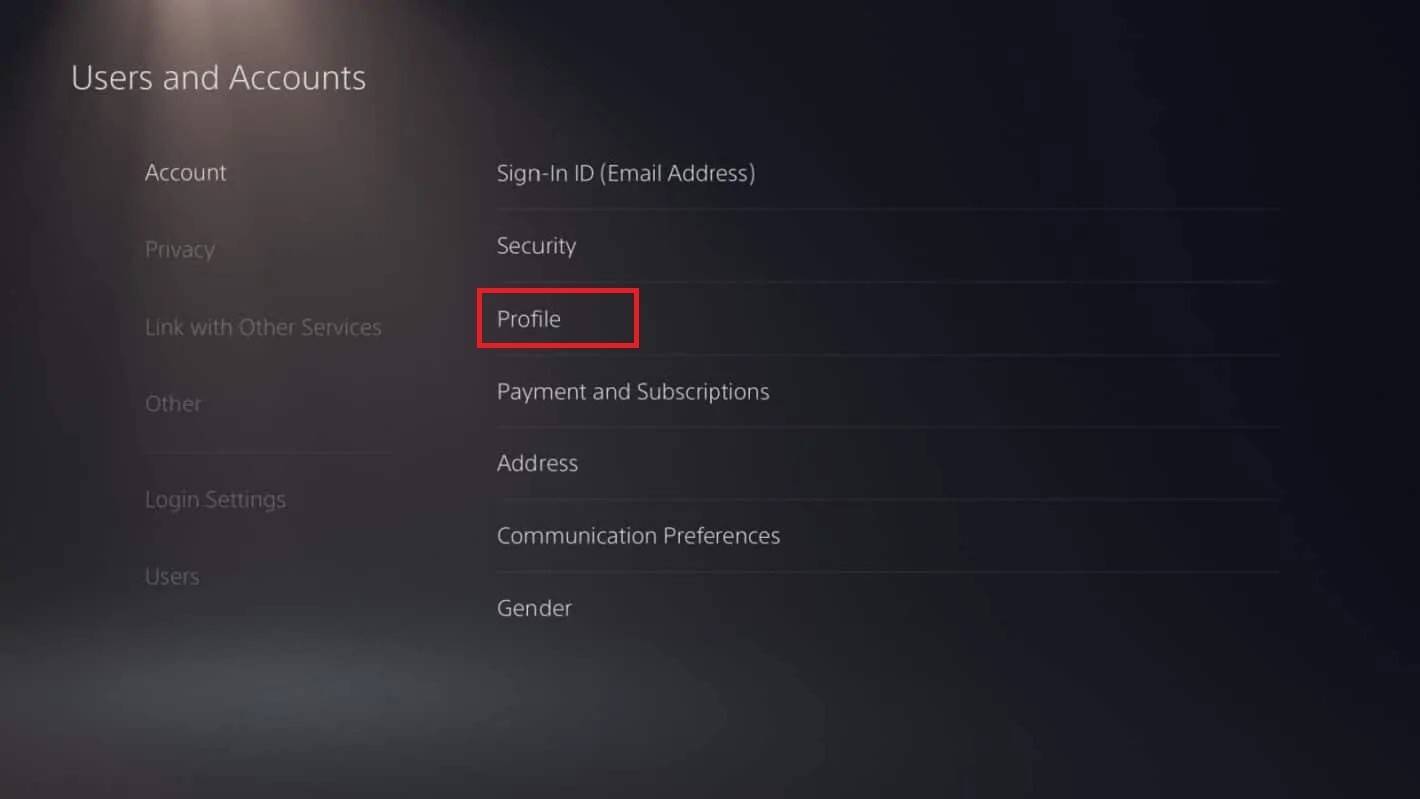
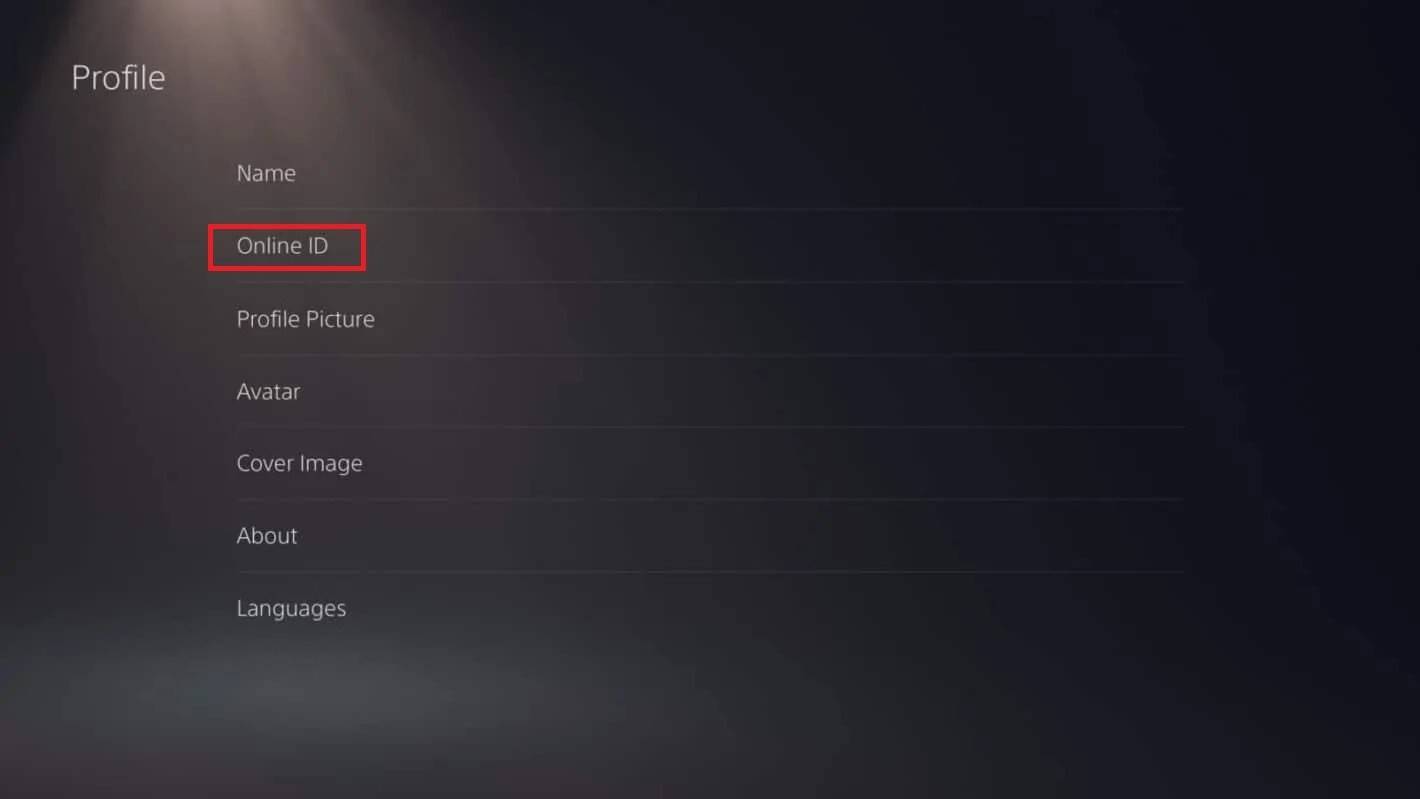
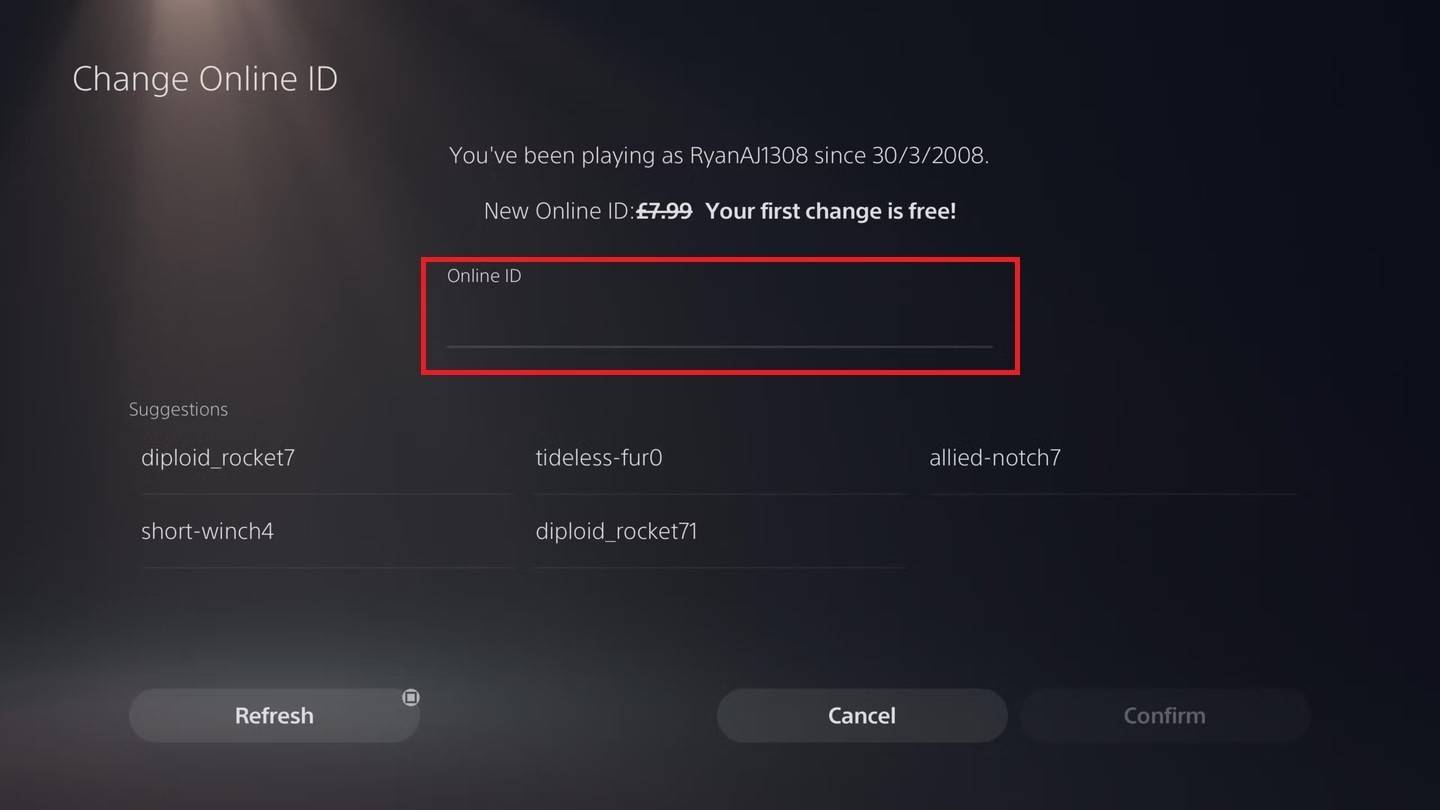
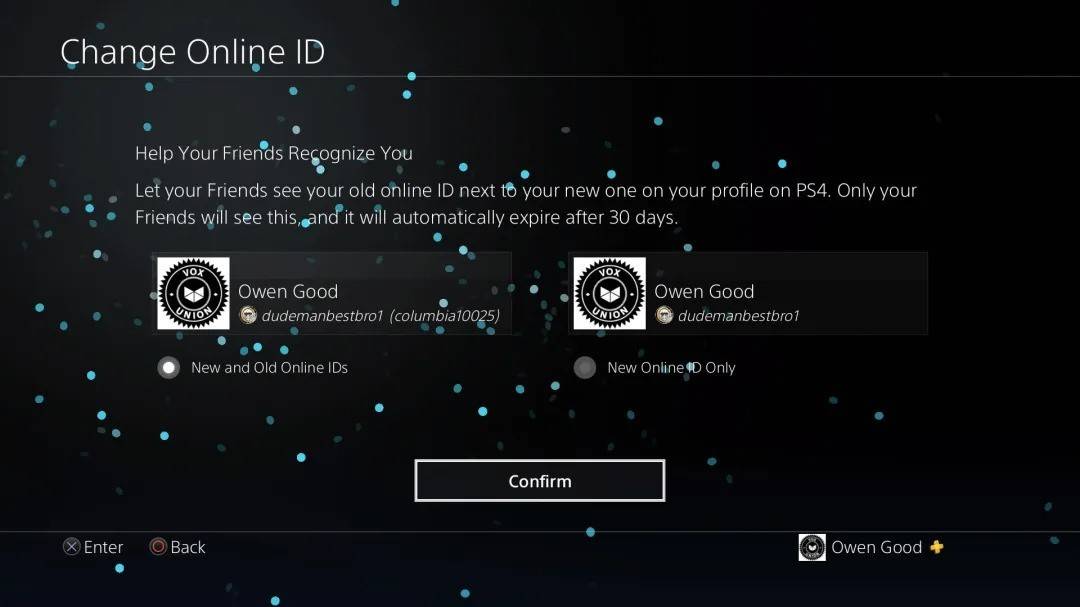
မှတ်ချက် - ပြောင်းလဲထားသောအမည်ကိုအခြား PlayStation Players များနှင့်သာမြင်နိုင်သည်။
နောက်ဆုံးအကြံပြုချက်များ
သင်၏ပလက်ဖောင်းနှင့် Cross-Play ချိန်ညှိချက်များနှင့်ကိုက်ညီသောနည်းလမ်းကိုရွေးချယ်ပါ။ အခမဲ့အမည်ပြောင်းလဲခြင်းကန့်သတ်ချက်နှင့်နောက်ဆက်တွဲအပြောင်းအလဲများ၏ကုန်ကျစရိတ်ကိုသတိရပါ။ လိုအပ်ပါကသင်၏စစ်တိုက်ခြင်းတွင်လုံလောက်သောရန်ပုံငွေများကိုသေချာပါစေ။
-
 Jan 16,25Girls' FrontLine 2- Exilium Tier List ကို ထုတ်ပြန်ခဲ့သည်။ သင့်ရင်းနှီးမြုပ်နှံမှုရွေးချယ်မှုများကို လမ်းညွှန်ရန် နောက်ထပ်အခမဲ့ကစားနိုင်သော gacha ဂိမ်း၊ အခြားဇာတ်ကောင်အဆင့်သတ်မှတ်ချက်။ ဤ Girls' Frontline 2- Exilium ဇာတ်ကောင်အဆင့်စာရင်းသည် သင့်အရင်းအမြစ်များနှင့်ထိုက်တန်သည့် ဇာတ်ကောင်များကို ဦးစားပေးသတ်မှတ်ရန် ကူညီပေးသည်။ Girls' Frontline 2- Exilium Character Tier List ဤသည်မှာ လက်ရှိရရှိနိုင်သော အစိတ်အပိုင်းတစ်ခုဖြစ်သည်။
Jan 16,25Girls' FrontLine 2- Exilium Tier List ကို ထုတ်ပြန်ခဲ့သည်။ သင့်ရင်းနှီးမြုပ်နှံမှုရွေးချယ်မှုများကို လမ်းညွှန်ရန် နောက်ထပ်အခမဲ့ကစားနိုင်သော gacha ဂိမ်း၊ အခြားဇာတ်ကောင်အဆင့်သတ်မှတ်ချက်။ ဤ Girls' Frontline 2- Exilium ဇာတ်ကောင်အဆင့်စာရင်းသည် သင့်အရင်းအမြစ်များနှင့်ထိုက်တန်သည့် ဇာတ်ကောင်များကို ဦးစားပေးသတ်မှတ်ရန် ကူညီပေးသည်။ Girls' Frontline 2- Exilium Character Tier List ဤသည်မှာ လက်ရှိရရှိနိုင်သော အစိတ်အပိုင်းတစ်ခုဖြစ်သည်။ -
 Feb 19,25Marvel ပြိုင်ဘက်ပြိုင်ဘက်များ၏ပထမရာသီသည်သင်တန်းကိုဇယား Marvel ပြိုင်ဘက်ရာသီ 1 - Maps of New York City Nightscape Marvel ပြိုင်ဘက်ရာသီ 1 သည်၎င်း၏အကြောင်းအရာများကိုဆက်လက်တိုးချဲ့ရန်ဆက်လက်တိုးချဲ့လျက်ရှိပြီး Maps အသစ်များအားနယူးယောက်စီးတီးနှင့်အလှကုန်ပစ္စည်းများနှင့်အလှကုန်ပစ္စည်းများနှင့်အတူ Nocturnal New York City တွင်ပါ 0 င်သည်။ ဤလမ်းညွှန်သည်မြေပုံအသစ်တစ်ခုစီကိုအသေးစိတ်ဖော်ပြထားသည်။ မာတိကာ ထာဝရညဉ့်အင်ပါယာ: မီတာ
Feb 19,25Marvel ပြိုင်ဘက်ပြိုင်ဘက်များ၏ပထမရာသီသည်သင်တန်းကိုဇယား Marvel ပြိုင်ဘက်ရာသီ 1 - Maps of New York City Nightscape Marvel ပြိုင်ဘက်ရာသီ 1 သည်၎င်း၏အကြောင်းအရာများကိုဆက်လက်တိုးချဲ့ရန်ဆက်လက်တိုးချဲ့လျက်ရှိပြီး Maps အသစ်များအားနယူးယောက်စီးတီးနှင့်အလှကုန်ပစ္စည်းများနှင့်အလှကုန်ပစ္စည်းများနှင့်အတူ Nocturnal New York City တွင်ပါ 0 င်သည်။ ဤလမ်းညွှန်သည်မြေပုံအသစ်တစ်ခုစီကိုအသေးစိတ်ဖော်ပြထားသည်။ မာတိကာ ထာဝရညဉ့်အင်ပါယာ: မီတာ -
 Feb 02,25Roblox - ဇန်နဝါရီလ 2025 အတွက်ပြိုင်ဘက်ကုဒ်များကိုဖြန့်ချိခဲ့သည် အမြန်လင့်များ အားလုံးပြိုင်ဘက်ကုဒ်များ ပြိုင်ဘက်ကုဒ်များကိုဘယ်လိုရွေးနိုင်မလဲ ပိုပြီးပြိုင်ဘက်ကုဒ်များကိုရှာဖွေခြင်း ပြိုင်ဘက်တစ် ဦး လူကြိုက်များသော Roblox တိုက်ခိုက်ရေးဂိမ်းသည်တစ်ကိုယ်တော်နှင့်အဖွဲ့များကိုစိတ်လှုပ်ရှားဖွယ်ကောင်းသောတစ်ကိုယ်တော်နှင့်အုံကြွမှုများကိုကမ်းလှမ်းသည်။ ၎င်းသည် 1v1 showdown သို့မဟုတ် 5v5 အသင်းတိုက်ပွဲဖြစ်သည်ဖြစ်စေ, ကစားသမားများသည် duel မှတစ်ဆင့်သော့များကိုရရှိသည်
Feb 02,25Roblox - ဇန်နဝါရီလ 2025 အတွက်ပြိုင်ဘက်ကုဒ်များကိုဖြန့်ချိခဲ့သည် အမြန်လင့်များ အားလုံးပြိုင်ဘက်ကုဒ်များ ပြိုင်ဘက်ကုဒ်များကိုဘယ်လိုရွေးနိုင်မလဲ ပိုပြီးပြိုင်ဘက်ကုဒ်များကိုရှာဖွေခြင်း ပြိုင်ဘက်တစ် ဦး လူကြိုက်များသော Roblox တိုက်ခိုက်ရေးဂိမ်းသည်တစ်ကိုယ်တော်နှင့်အဖွဲ့များကိုစိတ်လှုပ်ရှားဖွယ်ကောင်းသောတစ်ကိုယ်တော်နှင့်အုံကြွမှုများကိုကမ်းလှမ်းသည်။ ၎င်းသည် 1v1 showdown သို့မဟုတ် 5v5 အသင်းတိုက်ပွဲဖြစ်သည်ဖြစ်စေ, ကစားသမားများသည် duel မှတစ်ဆင့်သော့များကိုရရှိသည် -
 Mar 17,25အားလုံး split စိတ်ကူးယဉ်အောင်မြင်မှုများနှင့်သူတို့ကိုသော့ဖွင့်ဖို့ဘယ်လို Chazelight Studios မှ captivating Co-op စွန့်စားမှုပုံစံများကိုငုပ်ပါ။ ဤလမ်းညွှန်သည်သင်နှင့်သင်၏လုပ်ဖော်ကိုင်ဖက်များကိုစိန်ခေါ်မှုတိုင်းကိုအောင်မြင်စေသည့်အောင်မြင်မှုတိုင်းကိုဖော်ပြထားသည်။ အချို့သောဆုဖလားများသည်ဇာတ်လမ်းတစ်ပုဒ်မှတစ်ဆင့်သဘာဝအားဖြင့်ရရှိကြသည်ရှိသော်လည်းများစွာသောသူတို့သည်စူးစမ်းလေ့လာခြင်းနှင့်ထူးခြားသောလုပ်ရပ်များလိုအပ်သည်။ ဒီ g ကိုသုံးပါ
Mar 17,25အားလုံး split စိတ်ကူးယဉ်အောင်မြင်မှုများနှင့်သူတို့ကိုသော့ဖွင့်ဖို့ဘယ်လို Chazelight Studios မှ captivating Co-op စွန့်စားမှုပုံစံများကိုငုပ်ပါ။ ဤလမ်းညွှန်သည်သင်နှင့်သင်၏လုပ်ဖော်ကိုင်ဖက်များကိုစိန်ခေါ်မှုတိုင်းကိုအောင်မြင်စေသည့်အောင်မြင်မှုတိုင်းကိုဖော်ပြထားသည်။ အချို့သောဆုဖလားများသည်ဇာတ်လမ်းတစ်ပုဒ်မှတစ်ဆင့်သဘာဝအားဖြင့်ရရှိကြသည်ရှိသော်လည်းများစွာသောသူတို့သည်စူးစမ်းလေ့လာခြင်းနှင့်ထူးခြားသောလုပ်ရပ်များလိုအပ်သည်။ ဒီ g ကိုသုံးပါ
